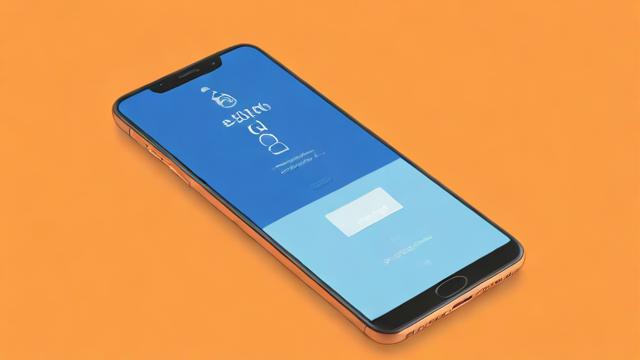内存卡怎么用:从选择到格式化再到数据恢复全攻略
在日常生活中,内存卡是我们存储数据的好帮手。无论是手机、相机还是游戏机,内存卡都能提供额外的存储空间。这篇文章会带你了解内存卡的基本使用方法,从选择合适的类型到正确格式化,再到如何开始存储数据,一步步教你轻松上手。
1.1 内存卡的类型与适用设备

我第一次接触内存卡时,就被它的多样性吓到了。市面上有microSD、SD、CF等多种类型,每种都有不同的尺寸和速度等级。为了不买错,我总结了一个小技巧:先看设备说明书,确认支持哪种类型的内存卡。比如,手机通常用microSD卡,而单反相机可能需要SD或CF卡。选对了类型,才能确保设备能正常识别。
除了类型,容量和速度也很重要。如果你是拍高清视频的爱好者,建议选择高速度和大容量的内存卡。而对于普通的照片拍摄或者音乐存储,中等容量就足够了。记住,不同设备对内存卡的要求不一样,挑选时一定要结合自己的需求。
1.2 如何正确格式化内存卡以确保兼容性
很多人拿到新内存卡后直接插到设备里就开始用,但其实这并不是最好的做法。正确的第一步应该是格式化内存卡。这样做不仅能让设备更好地识别它,还能避免未来可能出现的兼容性问题。格式化的步骤很简单,在电脑上插入读卡器后,找到内存卡所在的磁盘,右键选择“格式化”即可。
需要注意的是,格式化时要选择适合设备的文件系统。例如,大多数安卓手机和相机都推荐使用FAT32或exFAT格式。如果不确定该用哪个,可以查阅设备的用户手册。另外,格式化会清空内存卡上的所有数据,所以在操作前务必确认没有重要信息遗漏。
1.3 内存卡格式化后怎么用:从零开始存储数据
格式化完成后,内存卡就像一张干净的画布,等待你去填充内容。对于新手来说,可能会有点迷茫:接下来该怎么用呢?其实非常简单,只需将内存卡插入对应的设备,然后像平常一样保存文件就可以了。比如,在手机上下载的应用程序或者拍摄的照片都会自动存储到内存卡中。
如果你想手动管理数据,也可以通过电脑来操作。把内存卡插进读卡器后,打开对应的文件夹,拖拽需要保存的文件进去就行。记得定期检查内存卡的状态,及时清理不必要的文件,这样能保证它的性能始终处于最佳状态。
以上就是关于内存卡基础使用的介绍,从选择类型到格式化再到实际应用,希望能帮助大家更高效地利用这个小小的存储工具。
2.1 内存卡插入设备后无法使用怎么办:诊断与修复方法
有时候,我们会遇到内存卡插入设备后却无法正常使用的情况。这让我想起有一次我换了一张新的microSD卡,插进手机后却发现系统提示“无法挂载”。当时我很着急,因为这张卡里有我准备了很久的旅行照片。后来我才意识到,其实这种问题通常是可以解决的。
首先,我们可以从最简单的地方开始排查。检查内存卡是否正确插入设备,或者尝试更换一个读卡器看看是不是硬件连接的问题。如果这些都没有用,可以试着重启设备,有时候简单的重启就能让系统重新识别内存卡。另外,有些设备可能会因为文件系统不兼容而无法读取内存卡,这时候就需要考虑重新格式化了。
如果你已经确认硬件和系统都没有问题,但内存卡还是不能用,那就可能是内存卡本身出现了损坏。这个时候不要慌,可以通过专业的工具进行修复。比如在Windows系统上,可以使用“chkdsk”命令扫描并修复磁盘错误。当然,在操作之前最好先备份数据,以防万一。
2.2 数据恢复技巧:当内存卡出现问题时如何挽救重要资料

即使我们小心翼翼地使用内存卡,也难免会遇到数据丢失的情况。无论是误删除还是内存卡故障,都可能让我们心爱的照片、视频或其他重要文件消失不见。不过别担心,现代技术提供了很多数据恢复的方法,帮助我们找回那些珍贵的回忆。
我发现很多人在发现数据丢失时的第一反应是立刻重新写入新文件,其实这是大忌。因为这样做可能会覆盖原有的数据,导致真正重要的东西再也找不回来。正确的做法是立即停止对内存卡的所有操作,并尽快使用专业的数据恢复软件。例如Recuva或EaseUS Data Recovery Wizard等工具,它们都可以扫描内存卡并尝试恢复丢失的数据。
除了借助软件,还有一些小技巧也能提高恢复成功率。比如尽量选择可靠的恢复程序,并确保扫描过程完整无中断。同时,在恢复之前要明确自己需要找回哪些文件,这样可以节省时间并减少不必要的麻烦。最后提醒大家,定期备份内存卡上的数据是非常重要的习惯,这样即使发生意外,也不会造成太大的损失。